solidworks中想要修改零件颜色和背景颜色,该怎么修改呢?下面我们就来看看详细的教程。
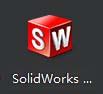
1、首先,新建零件,这里新建一个圆球做例,完成后可以看到圆球和背景都是灰色,球的颜色稍微深一点。

2、接着,鼠标单击圆球,可以看到外观属性,点击小三角,出现选择类型,可以选择编辑面或者特征亦或者整个零件。

3、进入颜色编辑界面,在颜色编辑栏选择需要的颜色,或者输入RGB色系代码,另外可以选择颜色暗淡、明亮、透明或者标准。

4、另外,可以在界面右边的外观/布景处编辑零件的颜色,选择需要的颜色拖曳至零件即可。

5、至于背景,我们找到绘图界面的应用布景,选择我们想要的背景即可。

6、同样,可以在界面右边的外观/布景处编辑背景。
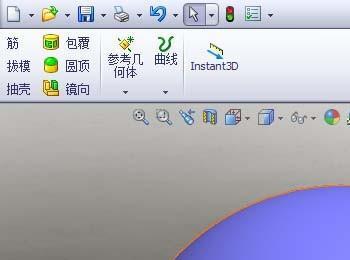
以上就是solidworks中修改零件颜色和背景颜色,希望大家喜欢,请继续关注我们。
